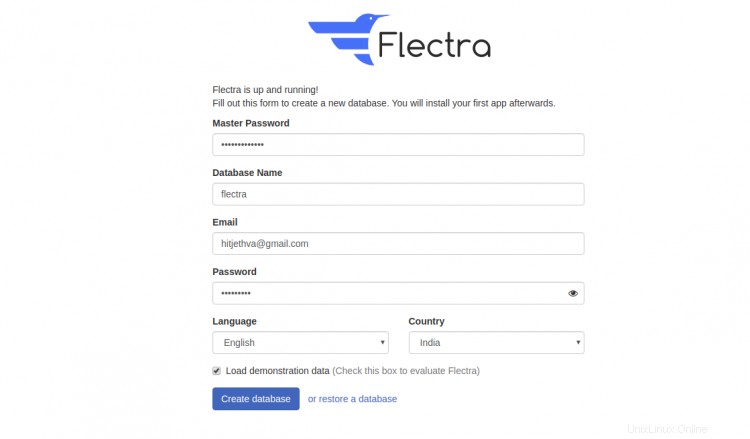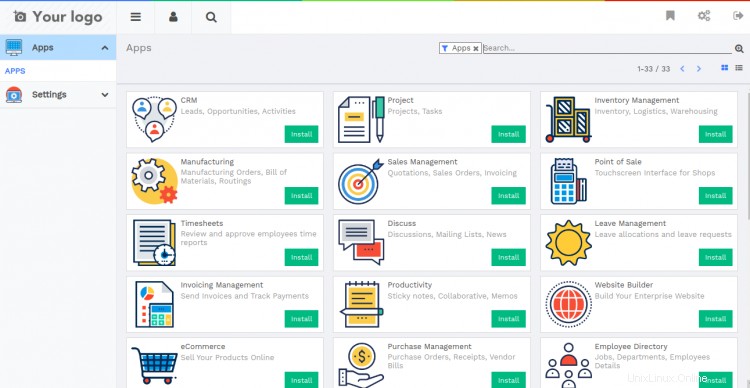Flectra je open source software pro řízení podniku nové generace, který kombinuje CRM a ERP systémy do jednoho balíčku. Jeho cílem je umožnit uživatelům upravovat systém podle jejich obchodních potřeb a snadno přidávat další nástroje pro škálování jejich podnikání. Jednoduše řečeno, Flectra vám poskytuje komplexní platformu, takže můžete snadno upravovat nebo konfigurovat podle svých požadavků. Flectra poskytuje mnoho funkcí, jako je účetnictví, elektronické obchodování, správa zásob, marketing, projektové řízení, CRM, výkaznictví, správa dovolené a mnoho dalších.
V tomto tutoriálu vám ukážeme, jak nainstalovat Flectru s Nginx na CentOS 8.
Předpoklady
- Server se systémem CentOS 8 s minimálně 4 GB paměti RAM.
- Na vašem serveru je nakonfigurováno heslo uživatele root.
Začínáme
Nejprve budete muset aktualizovat své systémové balíčky na nejnovější. Můžete to udělat pomocí následujícího příkazu:
aktualizace dnf -y
Po aktualizaci všech balíčků se doporučuje zakázat SELinux ve vašem systému. Můžete jej zakázat úpravou souboru /etc/selinux/config:
nano /etc/selinux/config
Změňte následující řádek:
SELINUX=zakázáno
Uložte a zavřete soubor a poté restartujte server, aby se změny projevily.
Instalovat závislosti Pythonu
Dále budete muset do svého systému nainstalovat Python a další závislosti Flectry. Všechny je můžete nainstalovat spuštěním následujícího příkazu:
dnf install python36 python36-devel git gcc wget nodejs libxslt-devel bzip2-devel openldap-devel libjpeg-devel freetype-devel -y
Jakmile jsou všechny balíčky nainstalovány, spusťte následující příkaz pro instalaci modulu Node.js:
instalace npm -g less
Dále budete také muset nainstalovat balíček wkhtmltopdf do vašeho systému. Můžete si jej stáhnout z jejich oficiální stránky pro stahování:
Po stažení nainstalujte stažený soubor pomocí následujícího příkazu:
dnf localinstall wkhtmltox-0.12.6-1.centos8.x86_64.rpm
Jakmile budete hotovi, můžete přejít k dalšímu kroku.
Instalovat PostgreSQL
Flectra používá PostgreSQL jako databázový backend. Budete jej tedy muset nainstalovat na svůj server. Můžete jej nainstalovat pomocí následujícího příkazu:
dnf install postgresql-server -y
Po instalaci PostgreSQL serveru inicializujte databázi následujícím příkazem:
postgresql-setup --initdb --unit postgresql
Měli byste získat následující výstup:
* Inicializace databáze v '/var/lib/pgsql/data' * Inicializováno, protokoly jsou v /var/lib/pgsql/initdb_postgresql.log
Dále spusťte službu PostgreSQL a povolte její spuštění při restartu systému pomocí následujícího příkazu:
systemctl spustit postgresql
systemctl povolit postgresql
Dále ověřte stav služby PostgreSQL pomocí následujícího příkazu:
stav systemctl postgresql-12
Měli byste získat následující výstup:
? postgresql-12.service – databázový server PostgreSQL 12 Načteno:načteno (/usr/lib/systemd/system/postgresql-12.service; zakázáno; přednastaveno dodavatelem:zakázáno) Aktivní:aktivní (běží) od čt 2020-08-13 04 :39:31 EDT; Před 7 s Dokumenty:https://www.postgresql.org/docs/12/static/ Proces:1176 ExecStartPre=/usr/pgsql-12/bin/postgresql-12-check-db-dir ${PGDATA} (code=ukončeno, stav=0/ÚSPĚCH) Hlavní PID:1182 (postmaster) Úkoly:8 (limit:12537) Paměť:17,3M CGroup:/system.slice/postgresql-12.service ??1182 /usr/pgsql-12/bin /postmaster -D /var/lib/pgsql/12/data/ ??1183 postgres:logger ??1185 postgres:checkpointer ??1186 postgres:pozadí spisovatel ??1187 postgres:walwriter ??1188 postgres:autovakuový spouštěč ??1189 postgres:sběrač statistik ??1190 postgres:spouštěč logické replikace 13. srpna 04:39:31 centos8 systemd[1]:Spouštění databázového serveru PostgreSQL 12... 13. srpna 04:39:31 centos8 postmaster[1182]:2020-08- 13 04:39:31.136 EDT [1182] LOG:spouštění PostgreSQL 12.3 na x86_64-pc-linux-gnu, zkompilováno b> 13. srpna 04:39:31 centos8 postmaster[1182]:2020-04:393131310 EDT [1182] LOG:poslech na IPv6 adrese "::1", port 5432Aug 13 04:39:31 centos8 postmaster[1182]:2020-08-13 04:39:31.137 EDT [1182] LOG:poslech na IPv4 adrese "127.0.0.1", port 5432Aug 13 04:39:31 centos8 postmaster[1182]:2020-08-13 04:39:31.139 EDT [1182] LOG:poslech na Unix socketu "/var/run/postgresql/.s.PGSQL.5432"GAug 04:39:31 centos8 postmaster[1182]:2020-08-13 04:39:31.142 EDT [1182] LOG:poslech na Unix socketu "/tmp/.s.PGSQL.5432" 13. srpna 04:39:31 centos8 postmaster[1182]:2020-08-13 04:39:31.161 EDT [1182] LOG:přesměrování výstupu protokolu na proces sběrače protokolůAug 13 04:39:31 centos8 postmaster[1182]:2020-08-13:314:39 EDT [1182] TIP:Budoucí výstup protokolu se objeví v adresáři "log". 13. srpna 04:39:31 centos8 systemd[1]:Spuštěn databázový server PostgreSQL 12. Dále budete muset vytvořit nového uživatele PostgreSQL pro Flectru. Můžete jej vytvořit pomocí následujícího příkazu:
su - postgres -c "createuser -s flectra"
Jakmile budete hotovi, můžete přejít k dalšímu kroku.
Instalovat Flectru
Před instalací Flectry budete muset pro Flectru vytvořit samostatného uživatele. Můžete jej vytvořit pomocí následujícího příkazu:
useradd -m -U -r -d /opt/flectra -s /bin/bash flectra
Poznámka:Ujistěte se, že uživatelské jméno musí být stejné jako uživatelské jméno PostgreSQL.
Dále se přihlaste jako uživatel Flectry a stáhněte si Flectru z úložiště Git pomocí následujícího příkazu:
su - flectra
klon git --depth=1 --branch=1.0 https://gitlab.com/flectra-hq/flectra.git flectra
Dále vytvořte virtuální prostředí pro Flectru pomocí následujícího příkazu:
python3 -m venv my-flectra
Dále aktivujte virtuální prostředí pomocí následujícího příkazu:
source my-flectra/bin/activate
Dále nainstalujte všechny moduly Pythonu spuštěním následujícího příkazu:
pip3 install -r flectra/requirements.txt
Jakmile jsou všechny moduly nainstalovány, deaktivujte virtuální prostředí pomocí následujícího příkazu:
deaktivovat
Dále opusťte uživatele Flectry pomocí následujícího příkazu:
exit
Konfigurovat Flectru
Nejprve budete muset vytvořit nějaké adresáře pro doplňky Flectry, konfigurační soubor a protokol. Můžete je vytvořit pomocí následujícího příkazu:
mkdir /opt/flectra/flectra-custom-addons
mkdir /var/log/flectra
mkdir /etc/flectra
dotkněte se /var/log/flectra/flectra.logDále změňte vlastnictví výše uvedených adresářů na flectra pomocí následujícího příkazu:
chown -R flectra:flectra /opt/flectra/flectra-custom-addons
chown -R flectra:flectra /var/log/flectra/
chown -R flectra:flectra /etc/flectraDále vytvořte konfigurační soubor Flectry pomocí následujícího příkazu:
nano /etc/flectra/flectra.confPřidejte následující řádky:
[options]admin_passwd =your-flectra-passworddb_host =Falsedb_port =Falsedb_user =flectradb_password =Falselogfile =/var/log/flectra/flectra.loglogrotate =Trueproxy_mode =Trueaddons_path =/opt/flectra/flectra/ /flectra-custom-addonsPo dokončení uložte a zavřete soubor.
Vytvořit soubor Systemd Service pro Flectru
Dále budete muset vytvořit soubor služby systemd pro Flectru, abyste mohli službu Flectra spravovat. Můžete jej vytvořit pomocí následujícího příkazu:
nano /etc/systemd/system/flectra.servicePřidejte následující řádky:
[Unit]Description=flectra#Requires=postgresql-10.6.service#After=network.target postgresql-10.6.service[Service]Type=simpleSyslogIdentifier=flectraPermissionsStartOnly=trueUser=flectraGroup=t/flectra/Star-my flectra/bin/python3 /opt/flectra/flectra/flectra-bin -c /etc/flectra/flectra.confStandardOutput=journal+console[Install]WantedBy=multi-user.targetPo dokončení uložte a zavřete soubor. Poté znovu načtěte démona systemd pomocí následujícího příkazu:
systemctl daemon-reloadDále spusťte službu Flectra a povolte její spuštění při restartu systému pomocí následujícího příkazu:
systemctl spustit flectru
systemctl povolit flectruNyní můžete zkontrolovat stav služby Flectra pomocí následujícího příkazu:
systemctl status flectraPokud je vše v pořádku, měli byste získat následující výstup:
? flectra.service - flectra Načteno:načteno (/etc/systemd/system/flectra.service; zakázáno; přednastaveno dodavatelem:zakázáno) Aktivní:aktivní (běží) od Čt 2020-08-13 05:34:15 EDT; Před 1min 3s Hlavní PID:10917 (python3) Úkoly:4 (limit:25028) Paměť:57,9M CGroup:/system.slice/flectra.service ??10917 /opt/flectra/my-flectra/bin/python3 /opt/ flectra/flectra/flectra-bin -c /etc/flectra/flectra.confAug 13 05:34:15 centos8 systemd[1]:Spuštěna flectra.Nyní Flectra běží a naslouchá na portu 7073. Můžete to ověřit pomocí následujícího příkazu:
netstat -plntu | grep 7073Měli byste vidět následující výstup:
tcp 0 0 0.0.0.0:7073 0.0.0.0:* LISTEN 10917/python3Konfigurovat Nginx pro Flectru
Dále budete muset nakonfigurovat Nginx jako reverzní proxy pro Flectru. Takže můžete přistupovat k Flectře pomocí portu 80.
Nejprve nainstalujte webový server Nginx pomocí následujícího příkazu:
dnf nainstalovat nginx -yPo instalaci Nginx spusťte službu Nginx a povolte její spuštění při restartu systému:
systemctl spustit nginx
systemctl povolit nginxDále vytvořte nový konfigurační soubor virtuálního hostitele Nginx pro Flectru:
nano /etc/nginx/conf.d/flectra.confPřidejte následující řádky:
#flectra serverupstream flectra { server 127.0.0.1:7073;}server { poslouchat 80; server_name flectra.vase-domain.com;proxy_read_timeout 720s; proxy_connect_timeout 720s; proxy_send_timeout 720s; # Přidat záhlaví pro režim proxy flectra proxy_set_header X-Forwarded-Host $host; proxy_set_header X-Forwarded-For $proxy_add_x_forwarded_for; proxy_set_header X-Forwarded-Proto $schéma; proxy_set_header X-Real-IP $remote_addr; # log access_log /var/log/nginx/flectra.access.log; error_log /var/log/nginx/flectra.error.log; # Přesměrování požadavků na umístění backendového serveru flectra / { proxy_redirect off; proxy_pass http://flectra; } # common gzip gzip_types text/css text/less text/plain text/xml application/xml application/json application/javascript; gzip zapnut;}Po dokončení uložte a zavřete soubor. Poté restartujte službu Nginx, abyste použili změny:
systemctl restart nginxV tomto okamžiku je webový server Nginx nakonfigurován pro obsluhu Flectry. Nyní můžete přejít k dalšímu kroku.
Přístup k webovému uživatelskému rozhraní Flectra
Nyní otevřete webový prohlížeč a zadejte adresu URL http://flectra.your-domain.com. Budete přesměrováni na následující obrazovku:
Zadejte své hlavní heslo, které jste definovali v konfiguračním souboru, podrobnosti o databázi, e-mail, heslo a klikněte na Vytvořit databáze knoflík. Měli byste vidět řídicí panel Flectry, jak je znázorněno na následující obrazovce:
Závěr
Gratulujeme! úspěšně jste nainstalovali Flectru s Nginx na CentOS 8. Nyní můžete hostovat svůj vlastní podnikový informační systém Flectra a rozvíjet své podnikání pomocí výkonného modulárního designu Flectry a spousty doplňků. Další informace o Flectře si můžete přečíst v oficiální dokumentaci Flectry.
Jak nainstalovat oVirt Open Virtualization Manager na CentOS 8 Jak nainstalovat Lighttpd s PHP-FPM a MariaDB na CentOS 8Cent OS